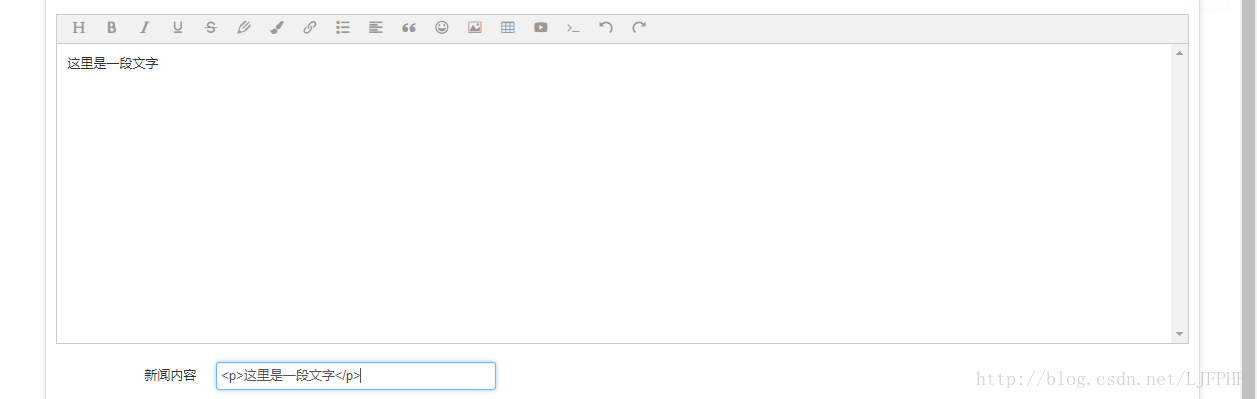wangEditor的使用及上傳圖片(一)
阿新 • • 發佈:2018-12-31
由於業務需要,最近新入手了一款富文字編輯器wangEditor,這是一款輕量級的富文字編輯器,比起百度的ueditor,這款編輯器的介面更加簡單,文件也很詳細。對於需求不是很高的功能來說,這款編輯器實在是不二之選。
一、wangEditor的基本顯示demo
這個部分,也用不著貼程式碼,因為文件很詳細的,具體的參考文件
這裡面有顯示介面的demo。
二、關於編輯器內容的提交
1、這部分剛開始我也很奇怪,因為編輯器是在div裡面,而div又沒有value這個屬性。所以提交表單的時候,其中的內容該怎麼提交上去呢。後來想到用js,把內容同步到input框中,這樣我們就可以愉快的提交了。
//這是編輯器的div
<div id="info1" class="text" > <!--可使用 min-height 實現編輯區域自動增加高度-->
</div>
//下面新增一個input輸入框
<input class="input-xlarge focused" name="info" type="text" id="info" > 介面為:
2、新增JS程式碼
document.getElementById('info').addEventListener('click' 這段的意思是,給下面的input框架一個點選事件。當點選input框的時候,觸發點選事件,先獲取editor中的html標籤文字,然後,再把編輯器中的內容賦值給input的value
如圖:
這樣,我們提交表單的時候,就可以把編輯器中的內容提交上去了。
3、介面優化
這裡如果大家覺得用這個input框多次一舉的話,我們可以把input框隱藏起來。
<input id='info1' type='hidden' />
//下面跟表單的其他項,比如
<input class="input-xlarge focused" name="info" type="text" id="info" >
//也就是說,當點選表單的其他項的時候,我們還是出發點擊事件,然後把編輯器的值賦值給隱藏的input框,這樣,頁面上不會有什麼反應,但是我們已經把編輯器的值隨著表單提交到伺服器了。下面該說上傳圖片了,但是上傳圖片的內容比較多,所以還是下一篇講吧,下一篇主要是上傳圖片到阿里雲OSS,並且在編輯器上顯示我們上傳的圖片。
end